Lorsqu’on utilise un logiciel de vidéoconférence tel que Zoom pour des réunions avec de nombreux participants, il vaut mieux couper son micro pour éviter qu’un bruit parasite ne vienne perturber la communication.
Il existe l’option de cliquer sur le bouton mute/unmute, mais je préfère utiliser un raccourci clavier « global ». Global, car il fonctionne même si une autre application est au premier plan. Par exemple, je peux être en train de travailler dans PowerPoint et avoir Zoom au second plan, en tapant le bon raccourci je peux couper ou activer le micro.
Voici comment faire pour définir un raccourci global :
- Allez dans les préférences (Settings) et choisissez la catégorie raccourcis clavier (Keyboard Shortcuts).
- Assignez le raccourci souhaité à l’option activer/couper le micro (Mute/Unmute My Audio).
- N’oubliez pas de cocher la case activer le raccourci global (enable global shortcut).
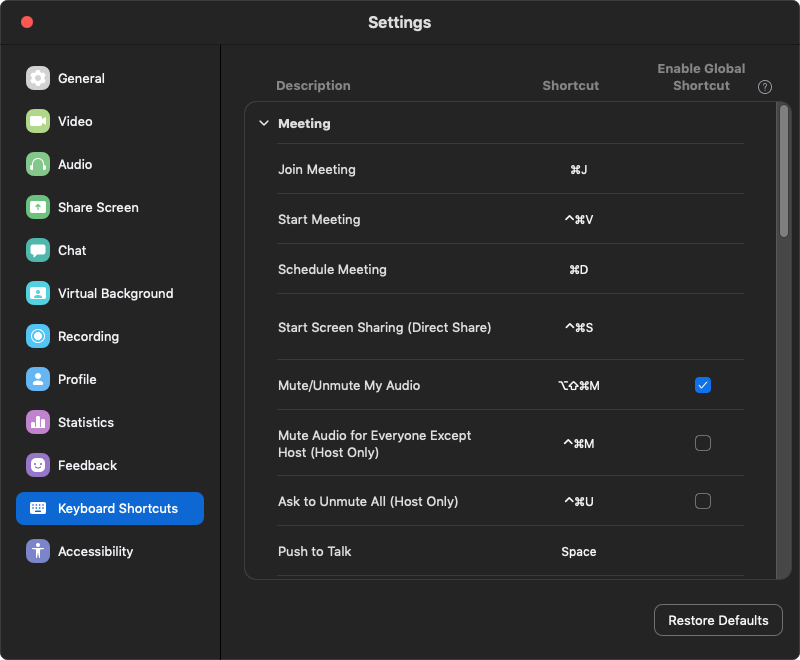
Comme il s’agit d’un raccourci global, il faut choisir un raccourci qui n’est utilisé dans aucune autre application. Si vous utilisez un raccourci fréquent, par exemple commande-C, vous allez perturber le raccourci pour la commande copier dans toutes les applications. Dans mon exemple, mon choix s’est porté sur la combinaison des touches option-majuscule-commande-M.
Si vous avez un clavier avec des touches de fonction en plus (F13 et plus) ou un clavier spécial tel que le Stream Deck, c’est une bonne occasion de les utiliser. Personnellement, j’ai assigné le raccourci global à la touche F20.